双显卡的电脑怎么切换 电脑双显卡如何切换到独立显卡
更新时间:2024-05-25 17:52:05作者:xtliu
在如今的电脑市场上,越来越多的笔记本和台式机配备了双显卡,一般包括集成显卡和独立显卡,双显卡的设计旨在提高电脑的性能和图形处理能力,让用户可以更流畅地进行游戏和图形设计等操作。对于一些用户来说,可能并不清楚如何切换到独立显卡来获取更好的性能表现。接下来我们将介绍一些简单的方法,帮助大家轻松切换到独立显卡,让电脑的性能得到进一步提升。
方法如下:
1.强制切换的方法:
右键单击此电脑,选中属性,如下图所示
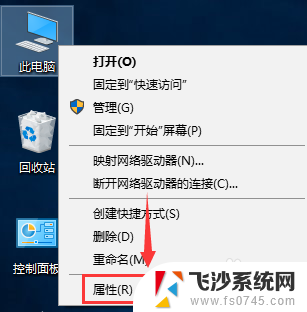
2.电脑属性界面点击设备管理器,如下图所示
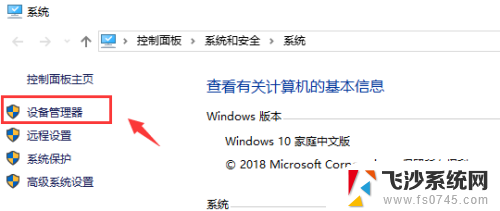
3.设备管理器中双击展开显示适配器,如下图所示
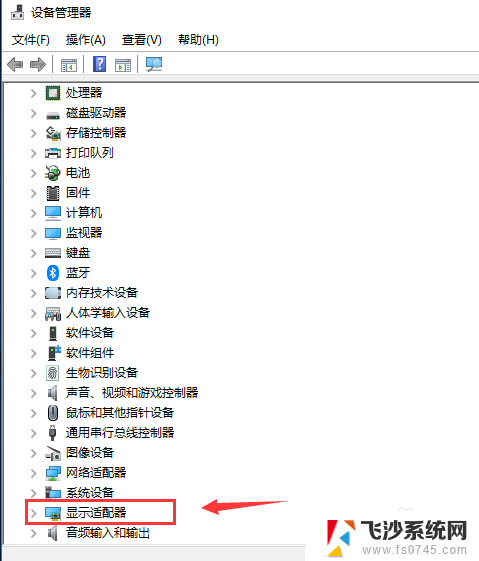
4.显示适配器你会看到两条显卡,右键单击你准备切掉的显卡。选中禁用设备,如下图所示
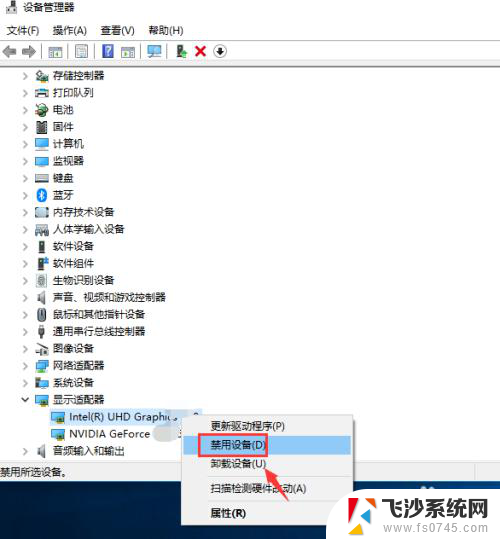
5.出现提示设备将停止运行,点击是,如下图所示
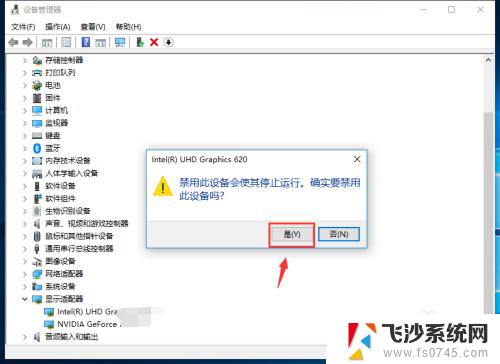
6.软件切换的方法:
右键单击桌面空白处,点击Nvidia控制面板。如下图所示
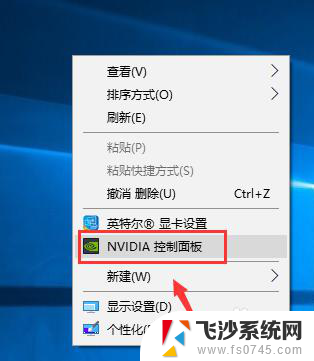
7.进入Nidia控制面板点击管理3D设置,如下图所示
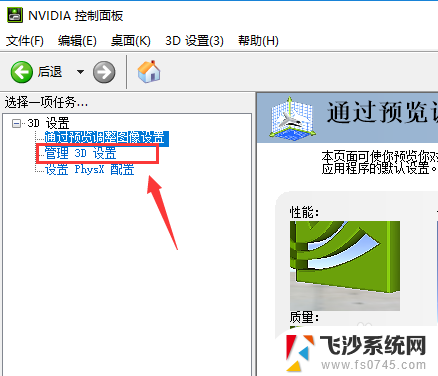
8.进入管理3D设置,点击首选图形显示卡。切换为NVidia高性能图形处理器或集成显卡,点击确定即可,默认的是自动!如下图所示
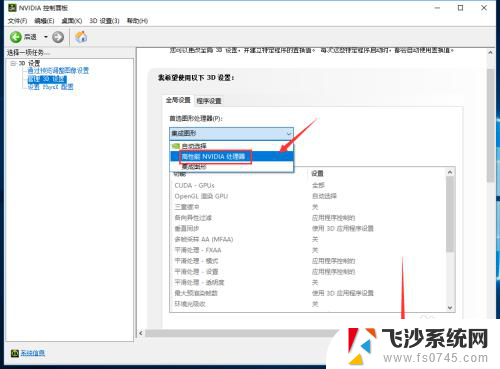
以上就是双显卡的电脑如何切换的全部内容,如果您遇到这种情况,可以按照我的方法进行解决,希望能对大家有所帮助。
- 上一篇: 怎么把手机设置成电脑版 手机浏览器怎样改成电脑版
- 下一篇: 大富翁咋玩 大富翁怎么玩单机版
双显卡的电脑怎么切换 电脑双显卡如何切换到独立显卡相关教程
-
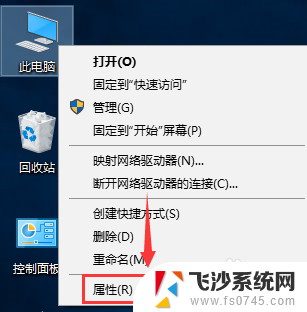 笔记本电脑切换独立显卡 电脑双显卡如何切换到独立显卡
笔记本电脑切换独立显卡 电脑双显卡如何切换到独立显卡2024-06-09
-
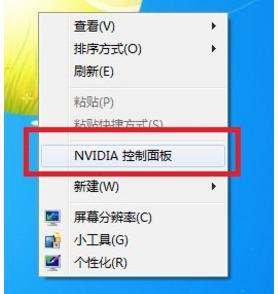 笔记本电脑有两个显卡怎么切换 如何轻松切换双显卡到独立显卡
笔记本电脑有两个显卡怎么切换 如何轻松切换双显卡到独立显卡2024-03-23
-
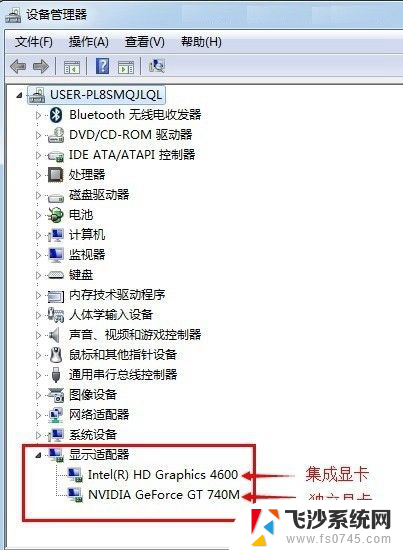 华硕fl5600l独立显卡如何设置 华硕笔记本双显卡切换教程
华硕fl5600l独立显卡如何设置 华硕笔记本双显卡切换教程2024-02-05
-
 怎么区分独立显卡还是集成显卡 如何切换计算机使用独立显卡或集成显卡
怎么区分独立显卡还是集成显卡 如何切换计算机使用独立显卡或集成显卡2024-02-02
- 如何分辨独立显卡和集成显卡 集成显卡和独立显卡的性能对比
- 华硕电脑怎么设置显卡 华硕笔记本双显卡切换教程(图文)
- 笔记本独立显卡怎么开启独显 独立显卡启用方法
- 双系统的电脑怎么切换系统 电脑双系统如何切换
- 联想笔记本显卡设置 联想笔记本电脑显卡切换方法
- 扩展显示器如何切换 如何在双显示器间切换
- 电脑如何硬盘分区合并 电脑硬盘分区合并注意事项
- 连接网络但是无法上网咋回事 电脑显示网络连接成功但无法上网
- 苹果笔记本装windows后如何切换 苹果笔记本装了双系统怎么切换到Windows
- 电脑输入法找不到 电脑输入法图标不见了如何处理
- 怎么卸载不用的软件 电脑上多余软件的删除方法
- 微信语音没声音麦克风也打开了 微信语音播放没有声音怎么办
电脑教程推荐
- 1 如何屏蔽edge浏览器 Windows 10 如何禁用Microsoft Edge
- 2 如何调整微信声音大小 怎样调节微信提示音大小
- 3 怎样让笔记本风扇声音变小 如何减少笔记本风扇的噪音
- 4 word中的箭头符号怎么打 在Word中怎么输入箭头图标
- 5 笔记本电脑调节亮度不起作用了怎么回事? 笔记本电脑键盘亮度调节键失灵
- 6 笔记本关掉触摸板快捷键 笔记本触摸板关闭方法
- 7 word文档选项打勾方框怎么添加 Word中怎样插入一个可勾选的方框
- 8 宽带已经连接上但是无法上网 电脑显示网络连接成功但无法上网怎么解决
- 9 iphone怎么用数据线传输文件到电脑 iPhone 数据线 如何传输文件
- 10 电脑蓝屏0*000000f4 电脑蓝屏代码0X000000f4解决方法